LINE公式アカウントを告知して友だちを増やしたい場合、LINE公式アカウントのURLリンクやQRコードを取得して、Webサイト・SNS・チラシなどに貼り付けます。
この記事では、LINE公式アカウントのURLはどこにあるのか、またどうやって貼り付けるのかについて、注意点を交えて解説します。
友だち追加のURLは、設定次第で詳細な分析が可能です。応用の設定方法もご紹介するので、ぜひ参考にしてください。
LINE公式アカウントのURLの確認・貼り付ける方法
LINE公式アカウントのURLの確認場所と貼り付け方法を、「PC」と「スマホアプリ」それぞれについてご紹介します。
ページ後半には、補足や注意事項も記載していますので、ぜひ最後までご確認ください。
PCで貼り付ける場合
PCのLINE公式アカウントの管理画面から操作する場合、以下のステップでURLを確認・貼り付けができます。
- LINE公式アカウントの管理画面にログインする
- サイドメニューの【友だちを増やす】>【友だち追加ガイド】を開く
- 【URLを作成】を開く
- URLをコピーする
- 利用したい場所にURLを貼り付ける
詳しく説明していきます。
PCで設定している場合、LINE公式アカウントの友だち追加URLは、サイドメニューの【友だちを増やす】>【友だち追加ガイド】から確認ができます。
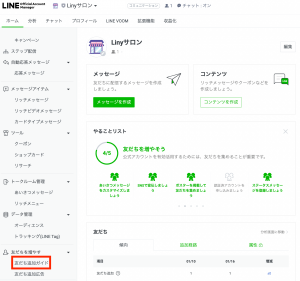
友だち追加ガイドを選択
【URLを作成】を選びます。
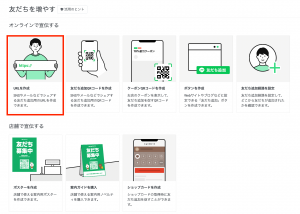
URLを作成を選択
URLとシェア用画像を確認できます。シェア用画像は、テキストを選択できます。【コピー】をクリックしてURLをコピーし、SNSやメールなどに貼り付けます。
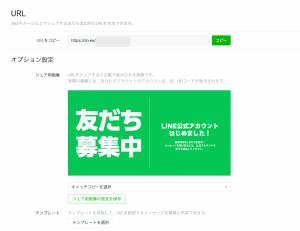
友だち追加URL
オプションでシェア用の画像のキャッチコピーを選択できます。訴求内容をカスタマイズして、アカウントの紹介に最適なものを選びましょう。
\LINE運用で成果を出す/
LINE運用攻略セミナーはこちら
スマホで貼り付ける場合
スマホのLINE公式アカウントアプリから操作する場合、以下のステップでURLを確認・貼り付けができます。
- LINE公式アカウントアプリを開く
- ホームの【友だちを増やす】メニューをタップする
- 【URLを作成】をタップする
- URLをコピーする
- 利用したい場所にURLを貼り付ける
詳しく説明していきます。
スマホアプリで設定している場合、ホームの【友だちを増やす】から確認ができます。
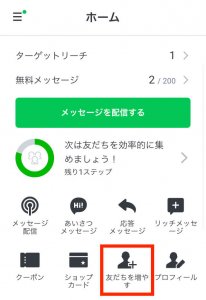
スマホアプリからURLを確認する場合
【URLを作成】をタップします。
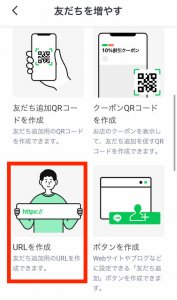
URLを作成をタップする
URLが表示されるので、【URLをコピー】を選択してURLをコピーし、SNSやメールなどに貼り付けます。
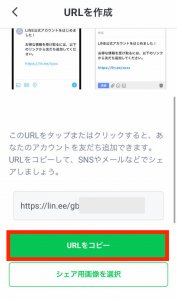
URLをコピーする
シェア用画像は、テキストを変更できます。変更する場合は、【シェア用画像を選択】をタップして、好きなテキストを選択します。
【補足】シェア用画像について
SNS(例:X)にURLを貼り付ける場合、シェア用画像が自動で表示されます。
画像付きで投稿すると、URLが消えて画像のみが表示されます。ユーザーは画像をタップして、LINE公式アカウントに遷移します。
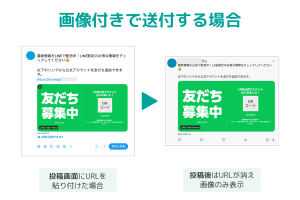
画像付きでURLを送信する場合、投稿後はURLが消え、画像のみになる
画像を削除した場合(Xの投稿画面の×ボタンで画像削除ができる)は、URLのみが送信され、ユーザーはURLをタップすることで、LINE公式アカウントに遷移します。
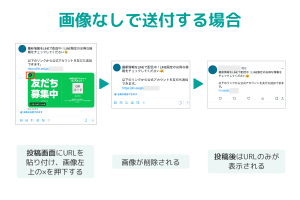
画像を削除してURLを送信する場合、投稿後はURLがのみになる
【補足2】テンプレートの利用について
PCでは【URLを作成】画面の中、スマホアプリでは【友だちを追加】内に、【テンプレートを使用】というボタンがあります。このボタンをクリックすると、友だち追加を誘導するテキストメッセージのテンプレートを利用することができます。
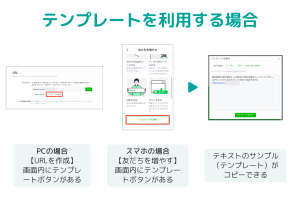
テンプレートの利用方法
【補足3】LINE公式アカウントの友だち追加方法には複数ある
LINE公式アカウントを紹介し、友だちに追加してもらう方法には以下があります(*スマホアプリでは利用できないものもあり)。
- URL
- QRコード
- クーポンコード
- 友だち追加ボタン
- 友だち追加経路
- ポスター
- 有料ノベルティ
- ショップカード
ここまでURLの確認方法を紹介してきましたが、この方法はSNSやメールなどにURLを貼り付けて、ユーザーがそのURLをクリックすることで、LINE公式アカウントに遷移させるケースで利用されることが多いです。
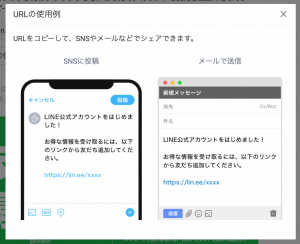
引用元:LINE公式アカウント 設定画面
一方、ポスターやチラシなどに貼り付ける場合は、URLではなくQRコードを利用する場合もあります。その方法については、以下の記事もご覧ください。
参考:自分のLINE公式アカウントのQRコード確認方法から友だちを増やす活用方法まで
【応用】友だち追加経路を分析する場合
友だちがどこから追加されたのかを計測したい場合は、【友だち追加経路を設定】することで、分析が可能です。この機能は、PCからのみ設定可能です。
【友だちを増やす】画面から、【友だち追加経路を設定】をクリックします。
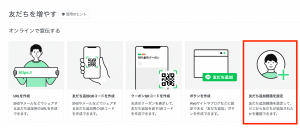
【友だち追加経路を設定する】を選択する
ポップアップが表示されるので、どこにQRコードを設置するのかが判別できるように、項目を設定します。
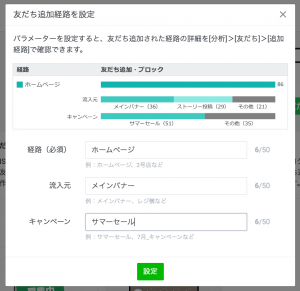
項目設定の例
URL、QRコード、ボタンなどが新しく作成されるので、コピーして保存しておき、該当箇所に活用します。
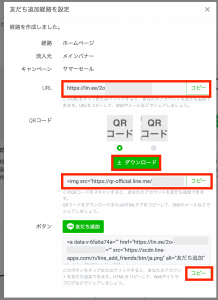
新しいURLやQRコードが作成される
友だち追加された経路の詳細は【分析】>【友だち】>【追加経路】で確認できます。
分析や活用方法に関して、以下の制限があります。
- 追加経路が20人未満の場合はグラフに表示されない
- 絞り込み配信で活用する場合は、50人以上のサイズが必要
- どのユーザーがどの追加経路で流入したのかが特定できない
これらの制限がなく、少ない人数でも分析や配信を可能にしたい場合は、LINEの拡張ツール「Liny」を併用することで、追加経路ごとに詳細な分析や配信ができるようになります。
以下の記事も併せてご確認ください。







